美术六年级上岭南版4.12电脑绘画真有趣课件(28张)
文档属性
| 名称 | 美术六年级上岭南版4.12电脑绘画真有趣课件(28张) |

|
|
| 格式 | zip | ||
| 文件大小 | 4.2MB | ||
| 资源类型 | 教案 | ||
| 版本资源 | 通用版 | ||
| 科目 | 美术 | ||
| 更新时间 | 2015-12-16 20:37:31 | ||
图片预览



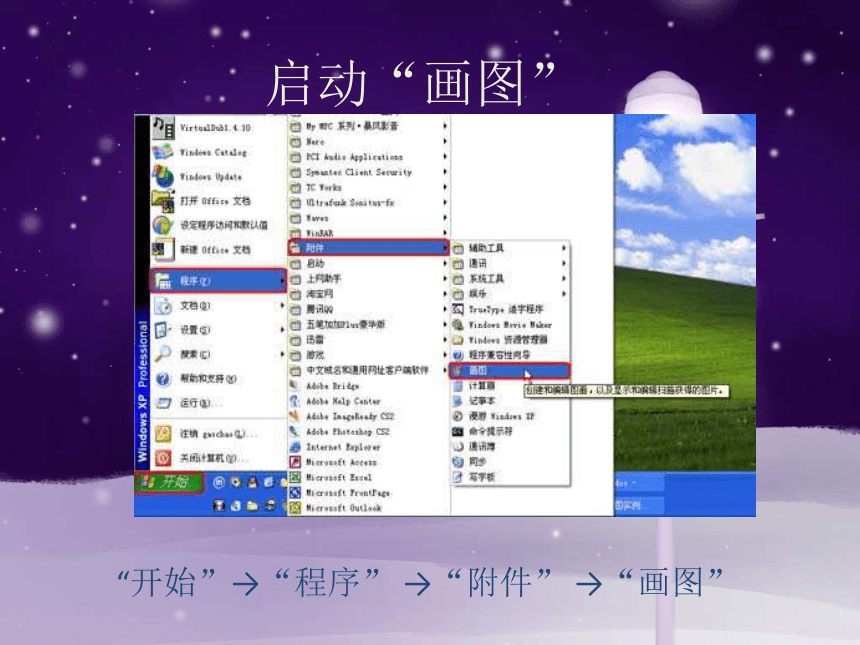
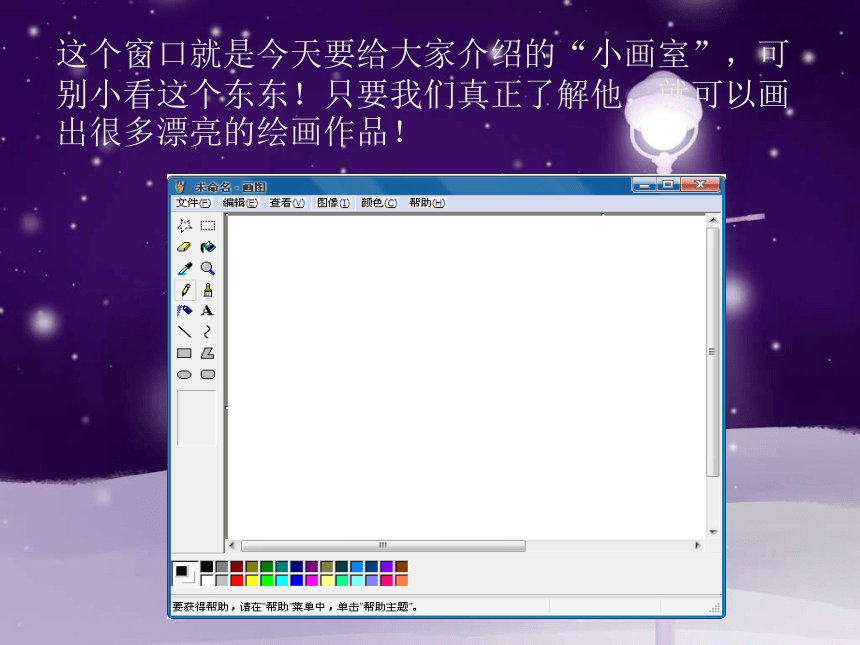
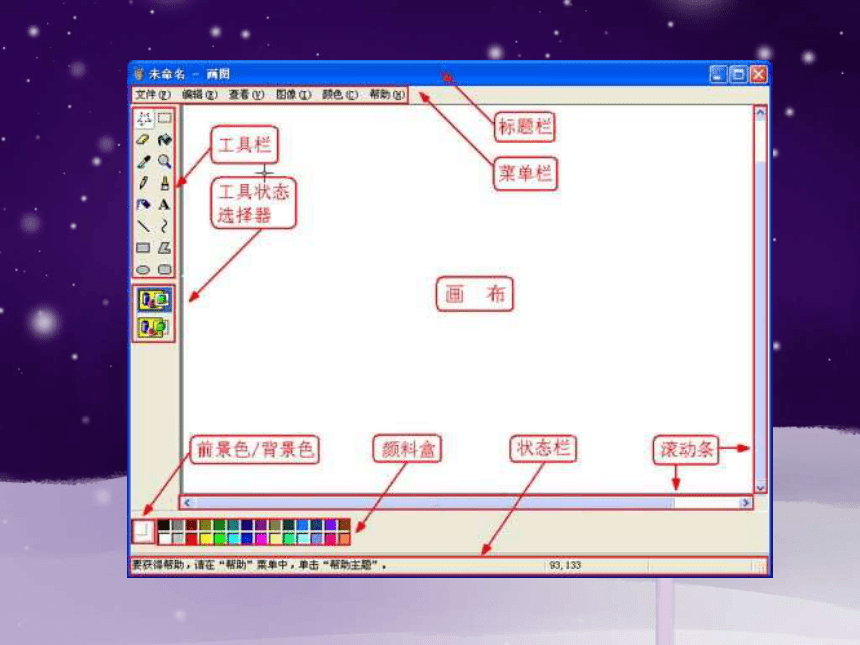

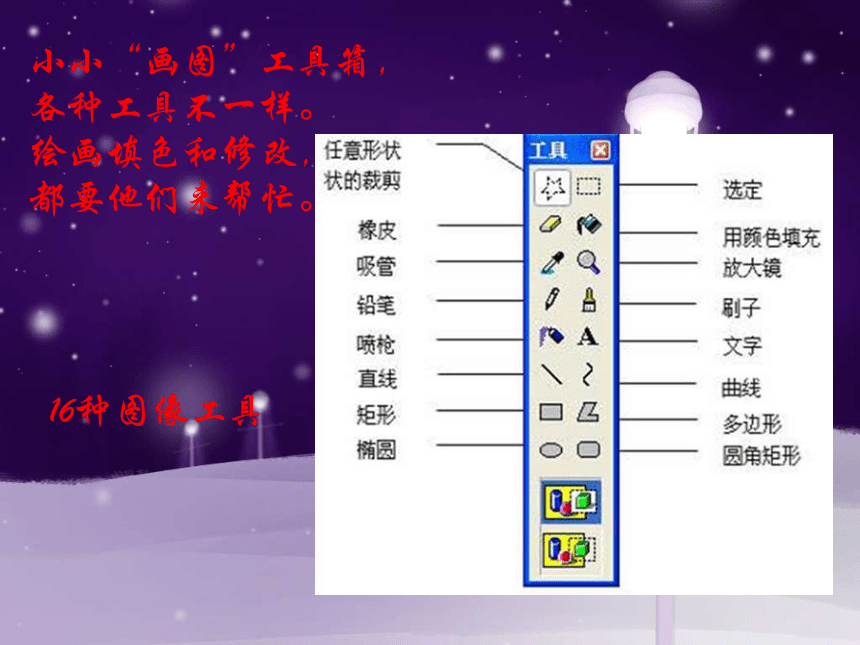

文档简介
课件28张PPT。12、电脑绘画真有趣电脑绘画真奇妙,
绘画软件少不了。
要问哪种最方便,
先把画图来介绍。要想在电脑上绘画,就必须安装相应的绘画软件。如今电脑绘画的软件实在是太多了!简单一点的有Windows自带的“画图”、“金山画王(如图1所示)”等,专业的图形处理软件还有PhotoShop(如图2所示)、Painter等等,绝大多数绘画软件都需要通过购买并且要安装到电脑上才能使用。作为初学者,同学们不妨先使用Windows自带的“画图”,因为“画图”操作方便,简单易学,无须单独安装,只要是使用Windows操作系统的电脑,一般情况都已经安装好“画图”。启动“画图”“开始”→“程序” →“附件” →“画图”这个窗口就是今天要给大家介绍的“小画室”,可别小看这个东东!只要我们真正了解他,就可以画出很多漂亮的绘画作品!画布:中间的白色区域,是电脑画画用的“纸”,所有的图形都是画在画布上面的。标题栏:显示当前正在编辑的文件名称。
菜单栏:各种常用的编辑命令都能在菜单中找到,只要用鼠标选择相应的菜单项,便可以进行相关的操作。
工具栏:集成了16种图像工具,每种工具都用很形象的图形来表示。
前景色/背景色:颜料盒的左边有两块部分重叠的色块,前面显示的是前景色,后面的是背景色。
颜料盒:“画图”的颜料盒一共有28格,一次可以存放28种颜料。
滚动条:当窗口不能显示全部画布内容时,就会出现滚动条,通过拖动滚动条可以查看图像的各个部分。
状态栏:将鼠标移动到菜单项上或工具按钮上,状态栏内将提示进行相关的操作。小小“画图”工具箱,
各种工具不一样。
绘画填色和修改,
都要他们来帮忙。16种图像工具 画笔工具:包括铅笔、刷子、和喷枪。这三个工具类似于用画笔在纸上画画的效果,使用的方法非常简单,只需要先用鼠标左键选择工具,然后按住鼠标左键不放,在画布上拖动鼠标就可以画出相应的线条,注意刷子工具和喷枪工具在状态选择器中选择不同的状态画出来的线条是不一样的,如图2所示。规则图形工具:包括直线、曲线、矩形、多边形、椭圆和圆角矩形,这些工具能够非常方便地画出规则图形。操作方法是选择工具后,按住鼠标左键,拖动鼠标可以画出不同宽度的直线、曲线,以及正方形、长方形、圆(椭圆)等规则的平面图形。3.颜色工具:包括取色和用颜色填充。取色工具用来选取图像中某个点的颜色。选择“取色”工具,用鼠标在画面中任意处点击左键,则被点击处的颜色就设为前景色,若点击右键,则被点击处的颜色设为背景色。“用颜色填充”工具像一个颜料桶,它可以将一块封闭的图形里面涂上颜色。
4.修改工具:包括像皮/彩色橡皮擦和。橡皮用来擦除图像,实际是使用背景色去替换当前颜色;放大镜则可以将图像放大,以便进行细微的观察和修改,大家以后在绘画的时候会经常用到这两个实用的工具。 5.选取工具:任意形状的裁剪和选定。这两个工具用于选取图像的一部分或全部,在画图中对图像的复制、剪切等操作前都要先选定,然后才可以对选定的部分进行移动、删除、复制等操作。
6.文字工具,该工具用于在图像中输入文字。 优秀电脑绘画作品欣赏选择题:
1、电脑“画图”软件可以提供( )种画图工具。
A、8 B、16 C、28
2、在电脑“画图”软件的颜色盒中有( )种颜色,
只要单击鼠标左键,便可以选择任何一种颜色。
A、8 B、16 C、28
4.修改工具:包括像皮/彩色橡皮擦和。橡皮用来擦除图像,实际是使用背景色去替换当前颜色;放大镜则可以将图像放大,以便进行细微的观察和修改,大家以后在绘画的时候会经常用到这两个实用的工具。 5.选取工具:任意形状的裁剪和选定。这两个工具用于选取图像的一部分或全部,在画图中对图像的复制、剪切等操作前都要先选定,然后才可以对选定的部分进行移动、删除、复制等操作。
6.文字工具,该工具用于在图像中输入文字。 优秀电脑绘画作品欣赏选择题:
1、电脑“画图”软件可以提供( )种画图工具。
A、8 B、16 C、28
2、在电脑“画图”软件的颜色盒中有( )种颜色,
只要单击鼠标左键,便可以选择任何一种颜色。
A、8 B、16 C、28
